Usos de la tecla Fn del portátil: desde el volumen hasta el brillo de la pantalla

El teclado de nuestro ordenador es uno de los componentes hardware más utilizados de todos los que tenemos conectados al equipo. Sin embargo en multitud de ocasiones no le damos la debida importancia e incluso lo utilizamos de manera indebida.
Este es un elemento que en los tiempos que corren nos puede ser de mucha más utilidad de lo que podríamos pensar en un principio. Todo ello gracias a determinadas teclas que nos propone de forma predeterminada y a las que no sabemos sacar el debido provecho. La mayoría de las ocasiones utilizamos las teclas más habituales alfanuméricas dejando a un lado otras adicionales que nos podrán sacar de más de un apuro.
Por ejemplo en estas mismas líneas nos vamos a centrar en una tecla en concreto que quizá hayáis visto en más de una ocasión pero de la que desconocéis su utilidad real.
Dónde se encuentra la tecla Fn
La solemos encontrar en la mayoría de las ocasiones en un ordenador portátil, en concreto nos referimos a la tecla denominada como Fn o función. Hay que tener en consideración que algunos teclados modernos independientes que usamos en equipos de sobremesa también la incluyen de vez en cuando.
Dependiendo del fabricante del ordenador portátil como tal o del teclado donde encontramos esta tecla de función, su ubicación puede variar ligeramente. Por regla general esta es una tecla del teclado que se encuentra en la parte inferior del propio teclado, en la mayoría de las ocasiones situada en el lado izquierdo de la barra espaciadora. Esto nos permite utilizarla en combinación con otras de la manera más cómoda posible.
Debemos tener en consideración que esta tecla de función la utilizamos junto a otras que encontramos en el teclado, lo que nos permite acceder a determinadas funciones del sistema operativo. En lugar de movernos por interminables menús y opciones de configuración del software, como sucede en Windows, aquí podemos cambiar estas configuraciones de forma directa. De ahí que a continuación os vamos a hablar de algunos de sus usos más habituales a la vez que útiles para sacar el máximo provecho a esta tecla Fn.
Su uso es muy sencillo, basta con que la dejemos pulsada y a su vez pulsemos aquella que contiene el símbolo para las funciones que os vamos a describir a continuación. La ubicación de estos accesos directos también cambia dependiendo del fabricante del teclado o del portátil.
Usa la tecla Fn para estas funciones de Windows
En un principio no tenemos más que echar un vistazo con detenimiento a determinados símbolos incluidos en otras teclas de nuestro portátil. Así nos haremos una idea más aproximada de las diferentes funciones y accesos directos a los que podemos acceder mediante Fn.
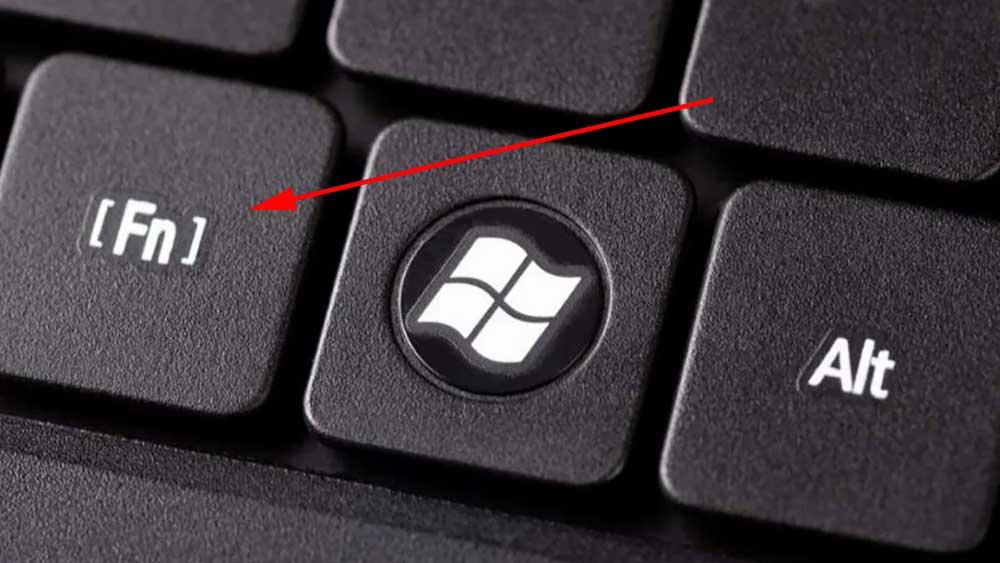 Control del volumen del sistema. Aquí nos encontramos con dos iconos que vienen representados por altavoces y nos permiten subir y bajar el volumen de forma directa.
Control del volumen del sistema. Aquí nos encontramos con dos iconos que vienen representados por altavoces y nos permiten subir y bajar el volumen de forma directa.
Brillo de la pantalla. Lo mismo sucede con el brillo y su icono suele ser una bombilla con su correspondiente flecha de subida o bajada.
Activar el modo económico. Si queremos ahorrar batería en el portátil pulsamos Fn + Eco.
Usar el modo avión. Para desactivar todas las conexiones no tenemos más que utilizar esta tecla junto a aquella que nos muestra un pequeño avión.
Activar la suspensión del equipo. Para esta función que podemos usar de forma directa pinchamos simultáneamente en la tecla Zzz junto a Fn.
Desactivar el touchpad. A través de esta tecla Fn que os mencionamos, también tendremos la posibilidad de desactivar el touchpad habitual en los portátiles y usar un ratón USB.
Cambiar entre pantallas. Al mismo tiempo también nos da la oportunidad de cambiar entre pantallas si tenemos algún monitor externo conectado. Aquí nos encontramos con un icono representado por dos elementos de este tipo.
Elegir entre diferentes rendimientos del PC. En este caso nos encontramos con un icono que viene representado por una caja de marchas y podemos cambiar el rendimiento del PC para priorizar la velocidad o la autonomía.
Cómo desactivar la tecla Fn en el portátil
Ya hemos visto que en muchos ordenadores portátiles tenemos la posibilidad de utilizar diferentes combinaciones de teclas con Fn como protagonista. Así tendremos la oportunidad de echar mano de diferentes funciones del equipo o del sistema operativo de manera más directa y ganando productividad. Pero en ocasiones y si no estamos acostumbrados a utilizar este tipo de combinaciones, también se puede convertir en una molestia.
Por tanto llegados a este punto lo mejor que podemos hacer es desactivar estos atajos de teclado que se corresponden con el uso de la tecla Fn de la que os hablamos en estas líneas. Os hemos comentado antes que lo más habitual es encontrar como ello en nuestro ordenador portátil. Para desactivar pues la tecla y sus atajos, lo mejor que podemos hacer es acceder a la BIOS del equipo. Dependiendo del fabricante del mismo, tenemos la posibilidad de abrir este apartado en el arranque del ordenador con alguna tecla que aparecerá en pantalla.
A partir de ahí no tenemos más que buscar la opción de la tecla Fn de la que os hablamos y desactivar su funcionamiento.
